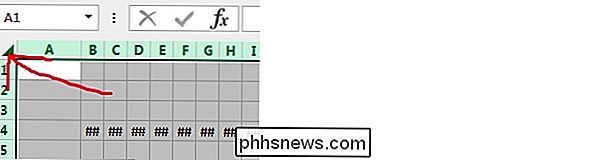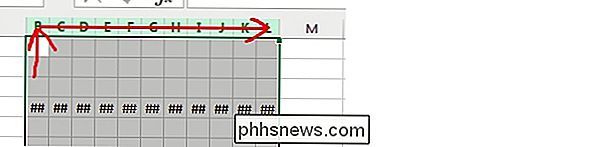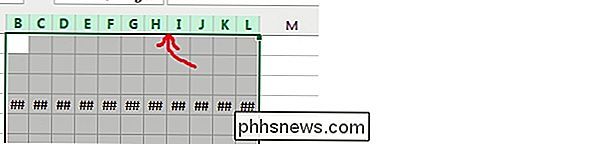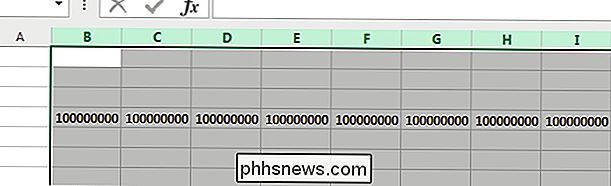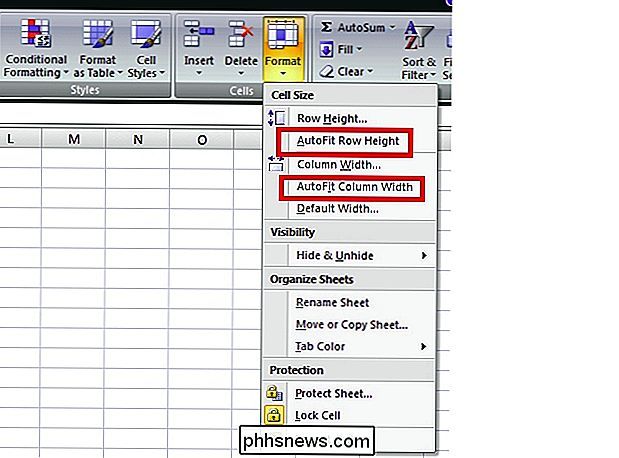Comment vous débarrasser de toutes les erreurs de signe numérique (#) dans Excel en même temps?

Lorsque vous travaillez dans Microsoft Excel, la dernière chose dont vous avez besoin est d'avoir pour corriger ou supprimer en permanence les erreurs. Dans cet esprit, le post Q & A SuperUser d'aujourd'hui aide le lecteur à supprimer rapidement et facilement les erreurs de signe chiffré de ses feuilles Microsoft Excel.
La session de questions et réponses d'aujourd'hui nous est offerte par SuperUser, une subdivision de Stack Exchange, Le lecteur SuperUser M.Hesse veut savoir comment se débarrasser de toutes les erreurs de signe (#) dans Microsoft Excel en même temps:
Lors de l'utilisation de Microsoft Excel, je résous habituellement les erreurs ##### en double-cliquant sur les en-têtes de colonne offensants. Cela peut toutefois devenir un peu fastidieux lorsqu'il existe plusieurs colonnes affichant les erreurs en même temps. Existe-t-il un moyen plus rapide de résoudre ce problème?
Comment se débarrasser de toutes les erreurs de signe numérique dans Microsoft Excel en même temps?
Les contributeurs de SuperUser Answer
Justin, Raystafarian et boflynn ont la réponse pour nous. Tout d'abord, Justin:
Vous pouvez automatiquement redimensionner plusieurs colonnes en double-cliquant, comme vous le feriez avec une seule colonne
Étape 1. Sélectionnez Multiple Columns
Séléctionnez toutes les colonnes par cliquez sur la flèche dans le coin supérieur gauche:
ou cliquez et faites glisser pour sélectionner une plus petite plage de colonnes:
Étape 2. Colonnes sélectionnées de taille automatique
Double-cliquez maintenant sur la limite droite de des colonnes sélectionnées lorsque votre curseur passe à la double flèche de redimensionnement des colonnes:
Suivi de la réponse de Raystafarian:
Oui, sur le ruban aller à
Accueil
, Cellules , et cliquez sur Format . Une fois là, vous pouvez choisir d'ajuster automatiquement la hauteur de la ligne et / ou la largeur de la colonne . Avec notre réponse finale de boflynn: Pour les ninjas clavier, voici un technique ne nécessitant pas de souris:
Tout sélectionner -
Ctrl + A
- ou Ctrl + Maj + 8 . Colonnes AutoFit - Maintenir Alt
- , puis appuyez sur O, C, A . Vous pouvez lâcher Alt après avoir appuyé sur O . Cette fonctionnalité, appelée Clés d'accès au bureau, est une survivance des jours pré-ruban. Si vous avez mémorisé les anciens menus, vous pouvez continuer à y accéder de cette façon. Dans ce cas, la navigation était: Format (
O
- ) Colonne ( C
- ) Ajustement automatique ( A
- ) Avoir quelque chose à ajouter à l'explication? Sonnez dans les commentaires. Vous voulez lire plus de réponses d'autres utilisateurs de Stack Exchange? Découvrez le fil de discussion complet ici.

Résoudre les problèmes d'utilisation du disque à 100% dans Windows 10
J'ai récemment écrit à propos de la résolution des problèmes de congélation de Windows 10 et dans ce post, je vais parler de dépannage d'un autre problème assez commun, qui est l'utilisation du disque montrant 100% tout le temps. J'ai remarqué que cette condition est particulièrement vraie sur les ordinateurs portables.Normaleme

Où se trouve la touche Applications sur un clavier standard Microsoft?
Les raccourcis clavier peuvent grandement simplifier notre flux de travail, mais que faites-vous quand on vous dit d'utiliser un raccourci avec une touche obscure dont vous n'êtes même pas sûr est sur votre clavier? Le message de SuperUser d'aujourd'hui a la réponse pour aider un lecteur frustré à trouver la clé qu'il cherche.